SDN_LAN&WAN融合(1)_前期准备
现在很多同学学习华为SDN都是直接去听课程或直接看PPT,最近发现如果直接阅读华为官方的产品手册学习效果会更好,内容会更详细,知识结构也相对明确、连贯,里面的截图也非常清晰明了,本文就是我在阅读华为官方产品手册时关于一些我认为比较重要知识点的思考和想法,在此把链接附上,有需要的同学可以直接通过此此链接跳转到华为官方产品文档进行阅读:https://support.huawei.com/hedex/hdx.do?docid=DOC1100846530&id=ZH-CN_TOPIC_0159679593,也可以通过此博客内容进行跳转,内容更加详细:https://www.cnblogs.com/yizhangheka/p/11600789.html#camplus产品文档一。
本文只介绍一些在使用控制器时要要注意的地方,并不会涉及到业务的相关配置,有关业务的相关配置我们会放到下一篇文章当中进行介绍。
一、管理
三层管理员结构
先来了解一个名词:MSP(Managed Services Provider)可以翻译成托管服务提供商,这是什么干什么的呢?华为SDN控制器的超管叫admin,而admin不会直接给租户提供服务,admin的下级是托管服务提供商,托管服务提供商的下级才是真正的租户。
我们可以借助一下场景来说明,A公司发展势头迅猛,很多拥有了自己的分支机构,并且A公司的老板又投资了三家初创公司B、C、D,三家公司的又很快的发展壮大起来了,也拥有了自己的分支机构,也就是说A、B、C、D四家公司拥有物理上完全独立的网络结构,为了方便管理,那四家公司完全可以共同出资或由投资人牵头搭建一套四家公司共用的SDN控制器。
假设现在经购买了一套服务器集群,A公司的网络管理员在整个SDN控制器搭建起来了,A公司的IT主管拥有SDN控制器超级管理员的账号admin,它是总的管理员。但是admin用户不能直接用来管理各家公司的网络设备,得先创建托管服务提供商,于是A公司的IT主管通过admin账号就创建了托管服务提供商A_MSP,并设置了A_MSP的管理员A_MSP_admin,A公司的IT主管即拥有admin的超管的账号,同时又拥有A_MSP的管理员的账号,整体结构如下所示:
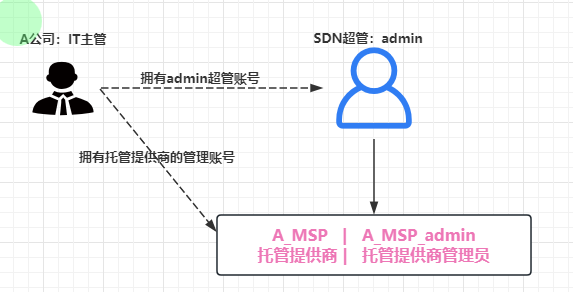
其实这也很好理解,就是A公司的IT主管拥有两个号,一个号是超级管理员,权限超级大,IT主管用超级管理员又创建了小的管理员,即托管提供商,那接下来IT主管就要通过托管提供商的管理员这个账号再继续创建能具体管理网络设备的租户了,如下所示:
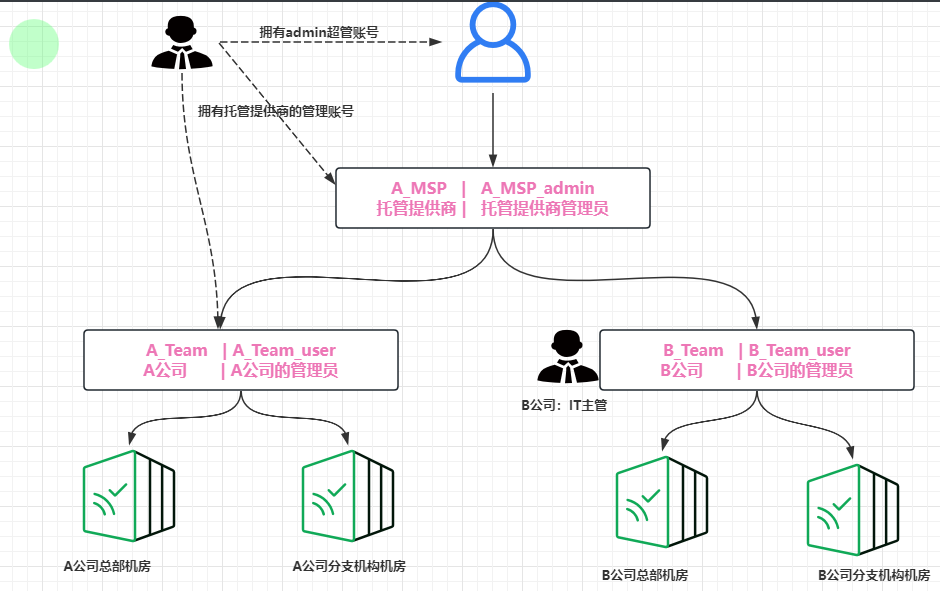
A公司的IT主管这时候就同时拥有了三个账号,A_Team_user就用来平时管理A公司总部和分支机构当中的网络设备,同时A公司的主管又通过它托管提供商管理员的身份给B公司的IT主管也创建了一个租户管理员,那B公司的主管平时就可以通过B_Team_user账号登录B_Team租户进行管理B公司的总部和分支机构的网络设备了。
创建MSP具体步骤
admin创建MSP和MSP的管理员
-
系统管理员登录iMaster NCE-Campus。
-
进入MSP管理菜单。
选择“MSP管理 > MSP管理 > MSP管理”。
-
单击“创建”。
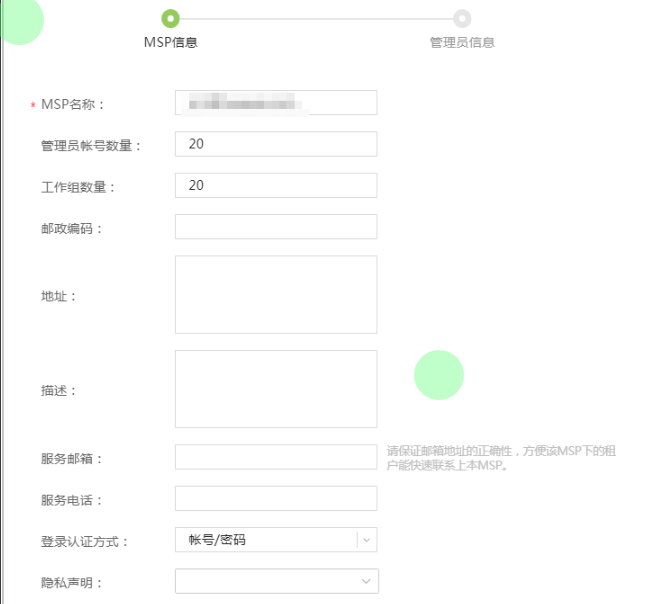
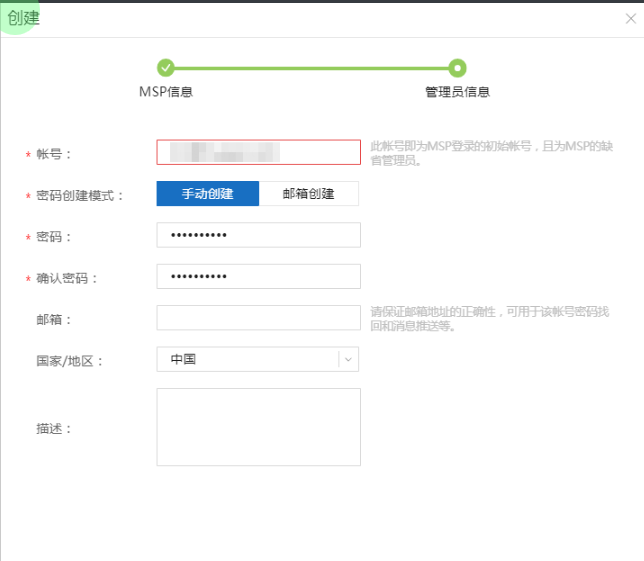
MSP首次登录
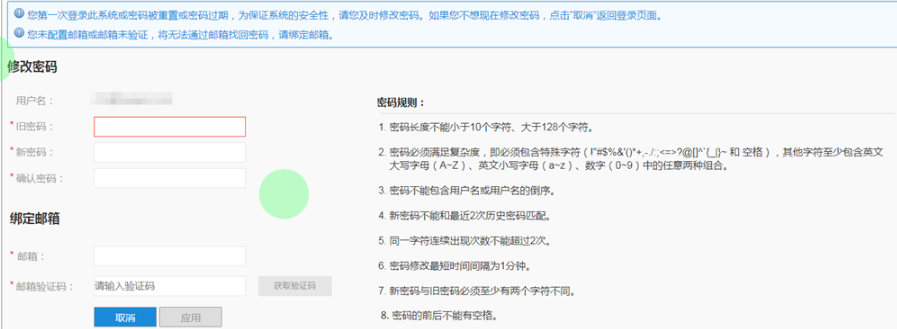
MSP首次登录时是需要修改密码的,所以,如果你想把MSP的密码的设置为Huawei@123,那你就要通告管理员在给MSP设置的时候不要用Huawei@123,让他换成Huawei@456,这样MSP首次登录的时候你再把Huawei@456改成Huawei@123即可。
创建租户的步骤
MSP创建租户和租户管理员
-
MSP管理员登录iMaster NCE-Campus。
-
进入租户管理菜单。
选择“租户管理 > 租户管理 > 租户管理”。
-
单击“创建”,配置租户信息。租户名称不允许与已有帐号重复。可以根据需要开启“授权给MSP”功能
PS:如果开启了“授权给MSP”功能,那MSP可以在其账号界面上直接管理租户的网络;
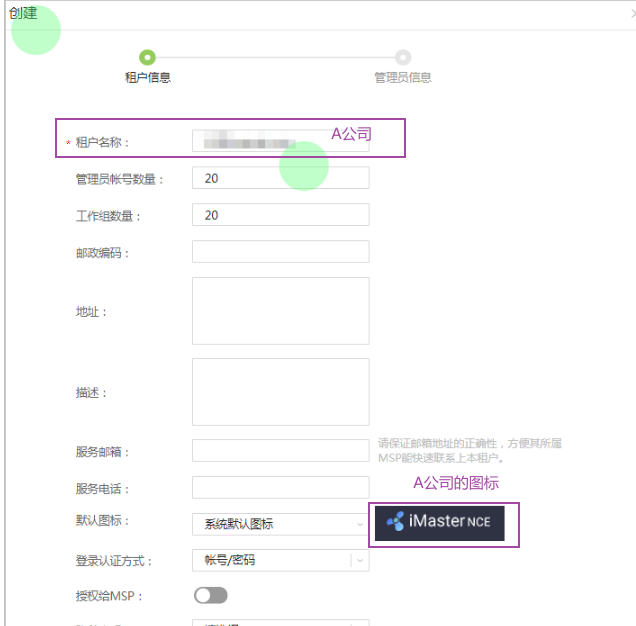
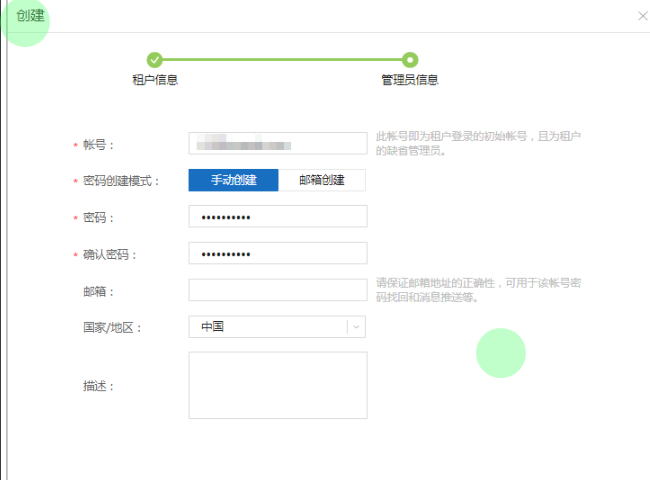
租户首次登录
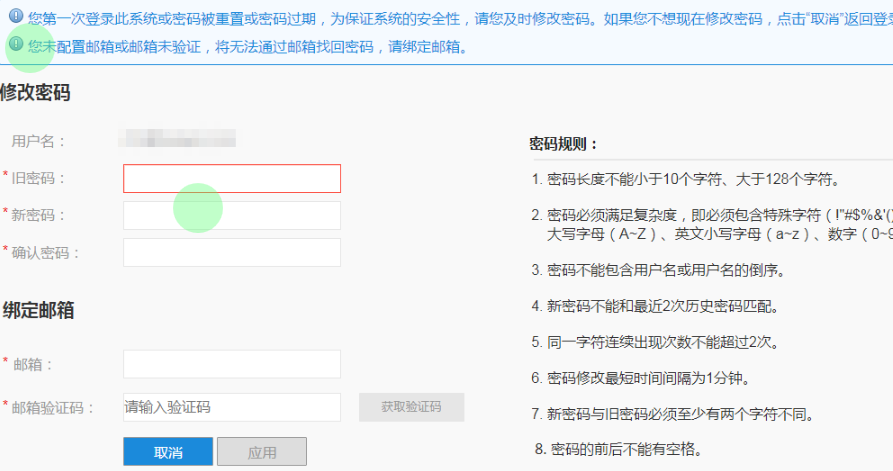
同样需要更改密码,也就是说如果你想把租户的密码设置为Huawei@123,就在MSP创建时不要设置成这个密码,否则更改的时候会提示你新旧密码不能一样!
注意
大家如果在某个培训机构学习的话,一般会直接直接把MSP的账号给你,你可以通过MSP的账号创建租户,然后通过租户配置具体的网络业务,当网络业务配置完成之后,可以通过MSP账号直接删除租户,这样与此租户相关的所有配置也会一并删除,在此注意,不要把其它同学的账号给删除掉了!
二、网络设备初始化
网络设备初始化
网络设备的初始化及其重要,如果这一步不搞好,那后续的操作便会出现各种各样奇怪的现象,我们一定要保证在使用控制器连接网络设备时要保证网络设备一定要恢复到出厂设置。
# AR路由器恢复出厂设置
reset save-config
y
reboot fast
y
# 登录上去,看一下是否默认的用户名和密码,初始密码是admin@huawei.com(小写)
# 如果是默认的用户名和密码会提供让你重新设置一个密码,不要设置了,这就说明已经恢复成功了!
# 交换机
reset save-config
y
sys
reset netconfig db-conifig
y
# 登录上去,看一下是否默认的用户名和密码,初始密码是admin@huawei.com(小写)
# 如果是默认的用户名和密码会提供让你重新设置一个密码,不要设置了,这就说明已经恢复成功了!
堆叠相关问题
堆叠口连接导致开局失败
如果我们已经将所有的网络设备恢复出厂设置了,但如果有两台交换机之间有物理接口相连的话,就会导致控制器通过LLDP探测拓扑的时候探测到,探测到的拓扑可能就不是我们想要的样子,如果没有堆叠的配置却有物理接口相连的话,在纳管之前先给其给shutdown掉;
int G0/0/X
shuwdown
run save
堆叠导致恢复失败
如果设备有堆叠从而导致恢复出厂设备失败,我们需要先清空堆叠,然后再恢复出厂设置,如下所示:
reset save-config
y
sys
reset stack conf
密码重复问题
如果设置密码Huawei@123时提示超过五次,可以先设置成别的,然后再改成Huawei@123。
在SD-WAN的手工上线时,不要求密码一定是Huawei@12,控制器纳管成功后就自动将密码更改为Huawei@123。
aaa
local-aaa-user password policy administrator
password history number 0
local-user admin password ir Huawei@123
三、控制器初始化
地址问题
- 控制器的IP地址:
- 南向:172.22.8.72 10020(option148会用到的)与考试的时候一样的,设备开局就要连接这个地址
- 南向WEB:172.22.8.71 18008
- user账号已经创建:user01X(考试的时候不固定,每个同学的机架不一样)
- 密码为Huawei@123,或是Huawei@456
启用SD-WAN
默认情况下,如果我们已经把Camplus的授权和SD-WAN的授权全都导入控制器之后,默认情况下界面是这样的,如下所示:

你会发现没有SD-WAN,只有Camplus相关的Fabric网络,我们需要到隧道模式当中选择SD-WAN场景,SD-WAN的配置入口才会在主界面上显示出来
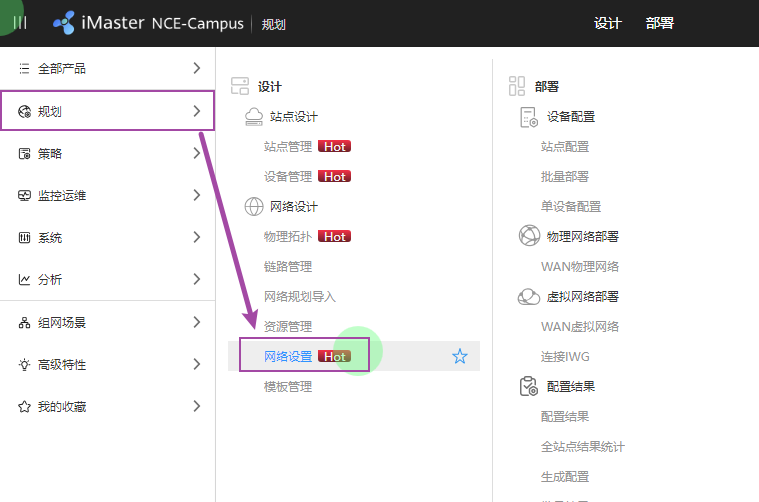
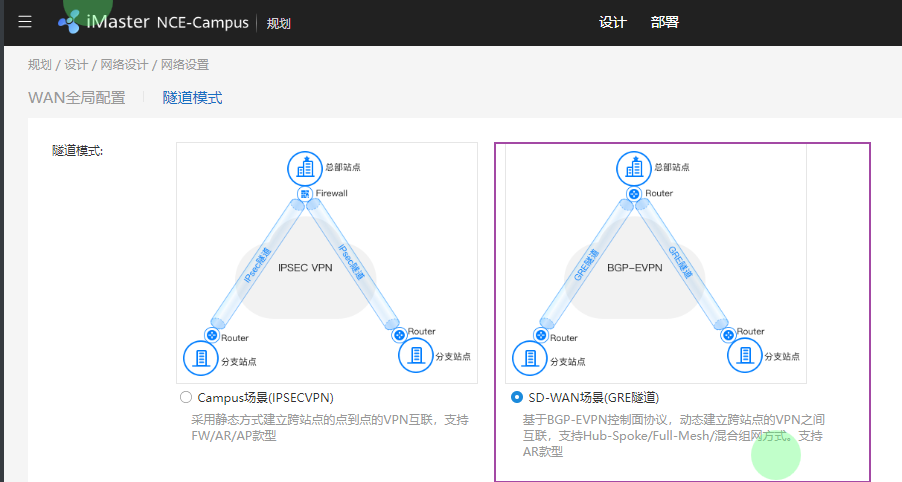
全局配置-物理网络
- 在主菜单中选择“设计 > 基础网络设计 > 网络设置 > 全局配置”。
- 单击“物理网络”页签,配置物理网络的全局参数
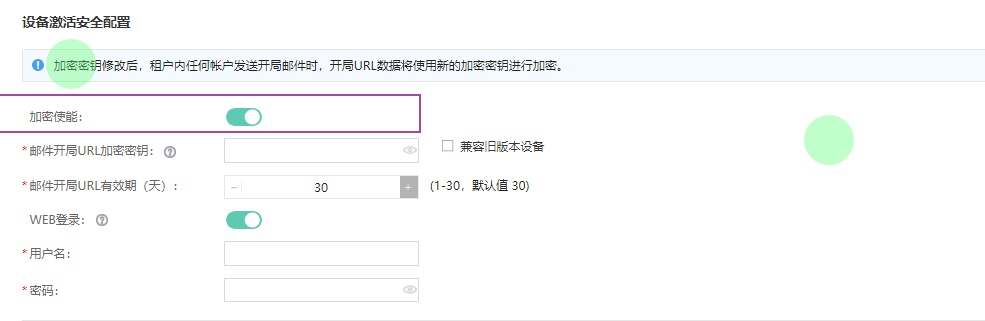
四、优雅结尾
恢复出厂设置
当做完实验之后,在一位同学上机之前,要进行网络设备恢复到出厂设置。
- 在主菜单中选择“设计 > 站点敏捷部署 > 设备管理”。
- 勾选待操作的设备,单击“更多操作 > 恢复出厂配置”
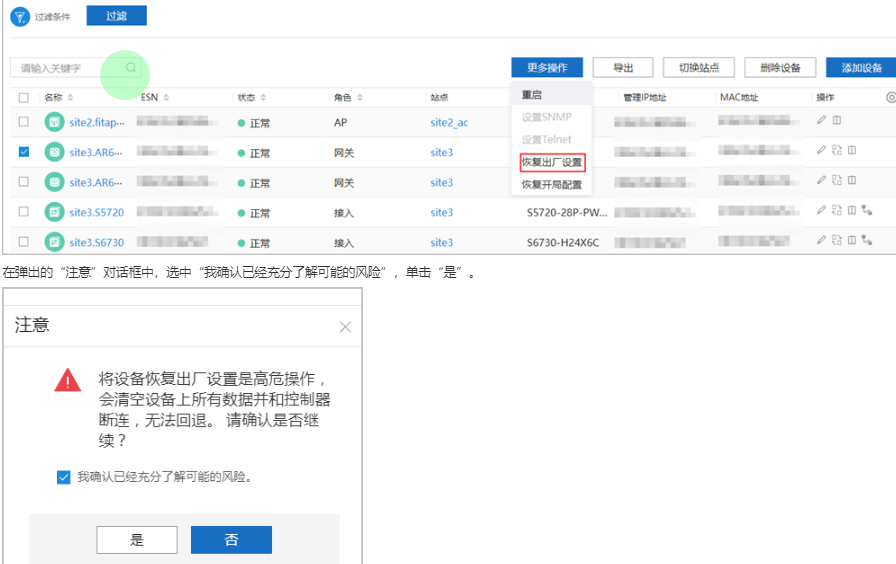
删除租户
通过MSP账号登录,登录之后就可以看到租户,直接通过图形界面就可以删除掉。
创建租户
删除了之后,可以继续创建出来,给下一位同学使用,注意,刚开始的密码可以设置为Huawei@456,之后登录时再改成Huawei@123。


 浙公网安备 33010602011771号
浙公网安备 33010602011771号